Rio 800 128MB, 800extreme, 800 User Manual [ja]
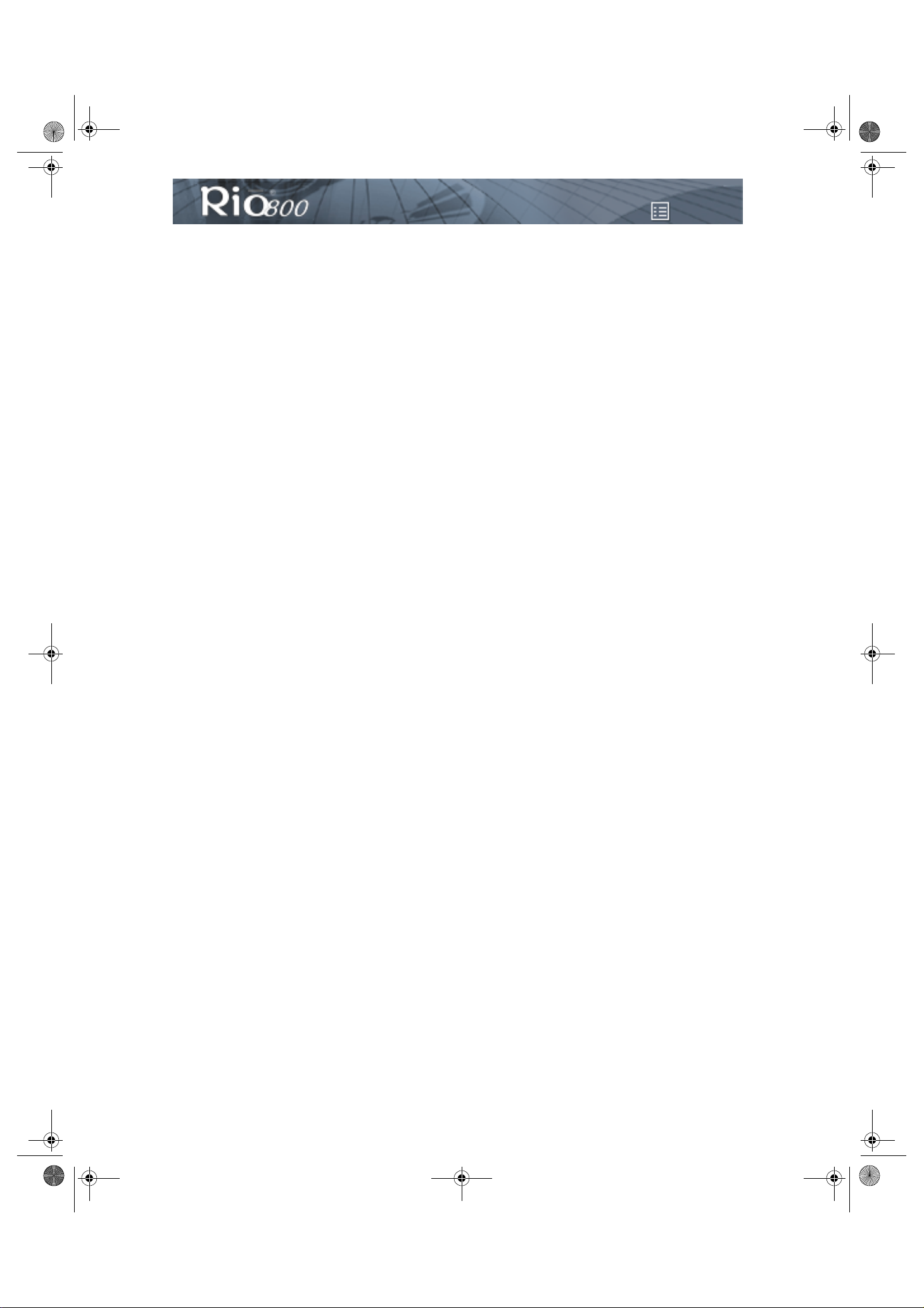
prismeguide.book i ページ 2001年2月28日 水曜日 午後3時2分
目次
目次
目次目次
Rio 800 ユーザー・ガイドについて ............................................................................................ 1
はじめに ...................................................................................................................................... 3
Rio の使い方 ................................................................................................................................4
メニュー・オプションの設定と使い方........................................................................................ 7
付属ソフトウェアの使い方........................................................................................................ 18
デジタル・オーディオ用語解説 ................................................................................................ 23
FAQ............................................................................................................................................ 26
サポート・センター .................................................................................................................. 29
保証規定 .................................................................................................................................... 31
索引............................................................................................................................................ 32
目次
目次
目次目次
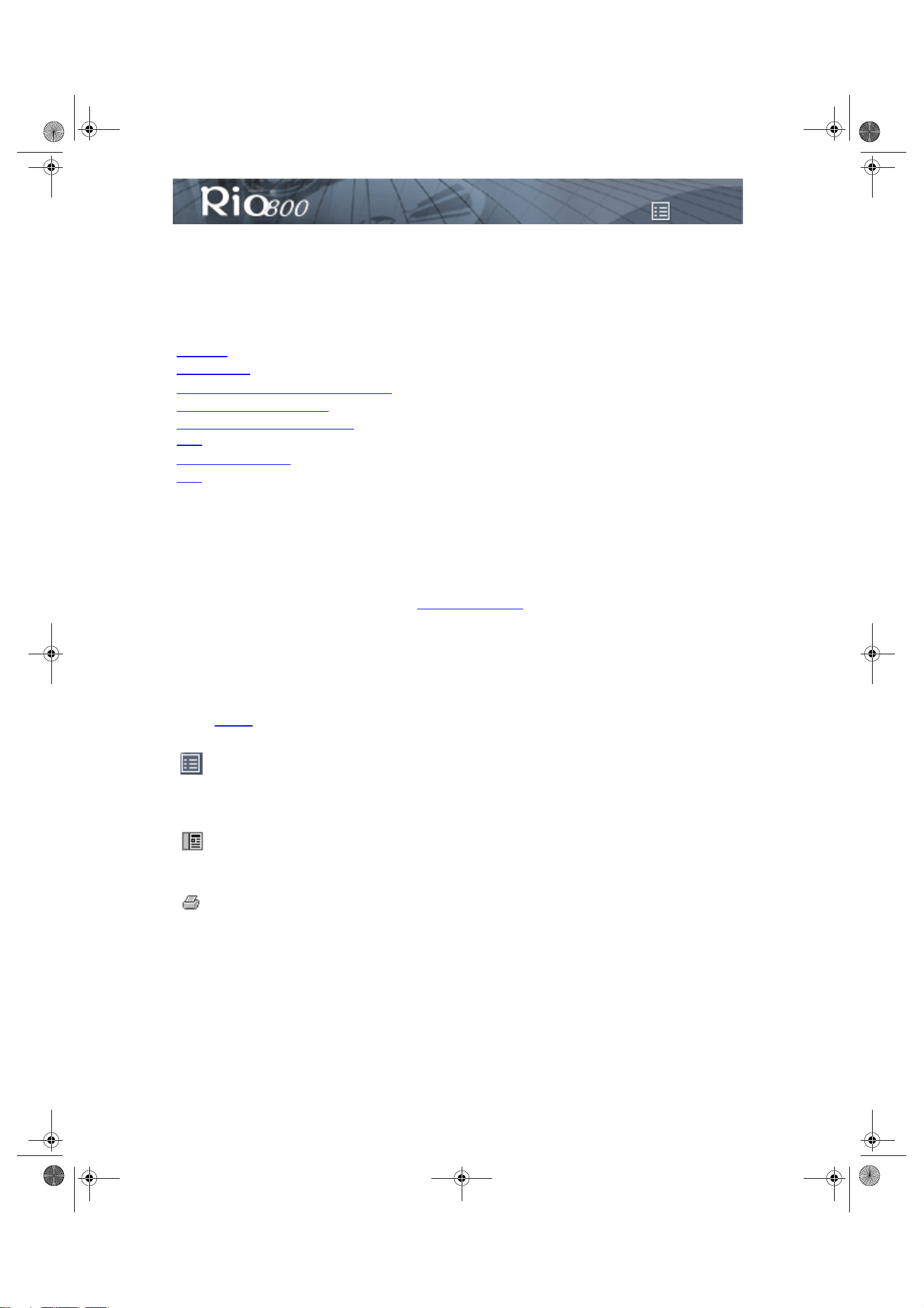
prismeguide.book 1 ページ 2001年2月28日 水曜日 午後3時2分
Rio 800 ユーザー・ガイドについて
Rio 800 ユーザー・ガイド
Rio 800 ユーザー・ガイドについて
『Rio 800 ユーザー・ガイド』は、次のセクションから構成されています。
はじめに
の使い方
Rio
メニュー・オプションの設定と使い方
付属ソフトウェアの使い方
デジタル・オーディオ用語解説
FAQ
サポート・センター
索引
詳細情報 :
● Rio を初めてお使いになられる方は、『Rio 800 をお使いになる前に』をご参照ください。
● Rio Audio Manager 、AudibleManager 、または SoundJam ソフトウェアを使って、オーディオ
CD の楽曲をデジタル・オーディオ・フォーマットに変換したり、インターネットからオーディ
オ・データをダウンロードすることができます。コンピューターから Rio に楽曲データを転送
する手順については、各ソフトウェア の〔ヘルプ(Help)〕メニューをクリックしてください。
● さらに詳しい情報をお求めの場合は、Rio
ユーザー・ガイド
ユーザー・ガイドユーザー・ガイド
ユーザー・ガイドについて
ユーザー・ガイドについてユーザー・ガイドについて
の
サイトをご覧ください。
Web
ユーザー・ガイドについて
ユーザー・ガイドについてユーザー・ガイドについて
1 ページ
ページ
ページページ
『『『『Rio 800 ユーザー・ガイド』の表示と印刷について
『Rio 800 ユーザー・ガイド』 は、Adobe Acrobat の PDF ファイル・フォーマットです。
重要:
重要:『Rio 800 ユーザー・ガイド』の表示および印刷には、付属の Rio ソフトウェア CD-ROM
重要:重要:
に収録されている Adobe Acrobat Reader バージョ ン 4.0 をご使用ください。
文中のリンク
インターネット上の関連するサイトにジャンプします。
各ページの最上部(ページ番号の横)にある〔索引〕アイコンをクリックするか、〔索引〕
ブックマークをクリックすると、索引を表示できます。 索引内のページ番号をクリックする
と、該当するトピックにジャンプします。
Acrobat ツールバー・アイコン
Acrobat ツールバー の〔パレットの表示/非表示〕アイコンをクリックしてオンにすると、画
面の左にしおりが一覧表示されます。 しおりは『ユーザー・ガイド』の内容にリンクしてお
り、一覧内で任意のしおりをクリックすると、そのトピックについて記載している『ユー
ザー・ガイド』のページにジャンプできます。
Acrobat ツールバー上の〔プリント〕アイコンをクリックすると、このユーザー・ガイドを印
刷できます。ユーザー・ガイドは印刷可能なページ・サイズに設定されています。
ユーザー・ガイド』の表示と印刷について
ユーザー・ガイド』の表示と印刷についてユーザー・ガイド』の表示と印刷について
(下線が付いた青色のテキスト)をクリックすると、このガイド内の関連項目または
ツールバー・アイコン
ツールバー・アイコンツールバー・アイコン
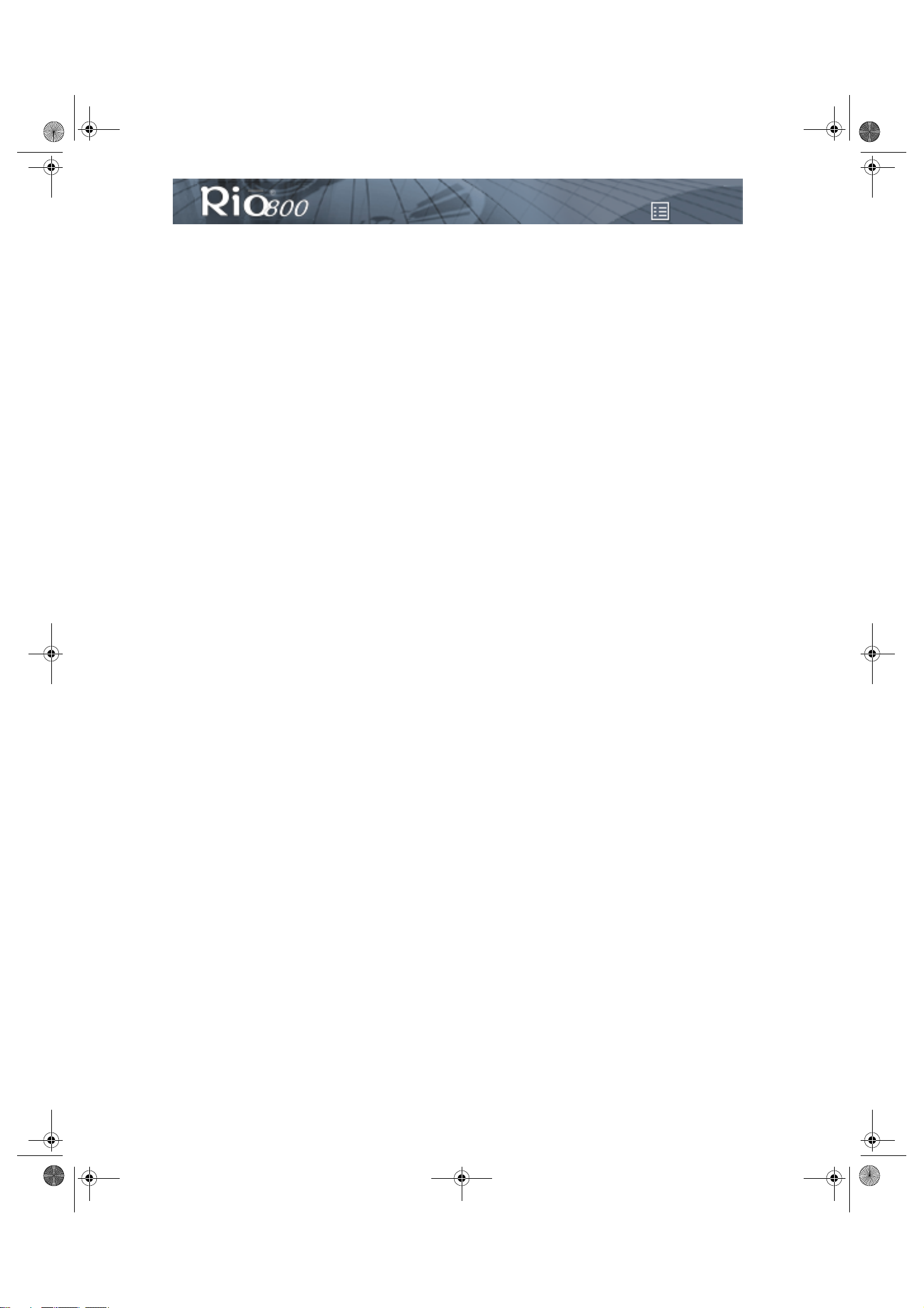
prismeguide.book 2 ページ 2001年2月28日 水曜日 午後3時2分
Rio 800 ユーザー・ガイドについて
法律上の注意事項
法律上の注意事項
法律上の注意事項法律上の注意事項
『Rio 800 ユーザー・ガイド』について
● 本書の内容の一部または全部を無断で転載することを禁じます。
● 本書の内容および含まれている情報に関して、予告なく変更されることがあります。
● 本書の内容には万全を期しておりますが、万一、誤りや記載漏れなどがございましても、
SONICblue Incorporated ではこれに対して責任をおいかねます。
● 本書の内容につきまして、ご不明な点がございましたら、弊社サポート・センターまでお問い合
わせください。
• Rio は、RioPort.com, Inc. の米国およびその他の国における登録商標であり、使用許諾を得た
もののみによって使用が許されます。
• Microsoft、Windows Media、Windows のロゴは、米国およびその他の国における Microsoft
Corporation の商標と登録商標です。
• Macintosh は米国およびその他の国における Apple Computer Inc. の商標です。
• その他、本書中の社名や製品名は、各社の商標です。
ユーザー・ガイドについて
ユーザー・ガイドについてユーザー・ガイドについて
2 ページ
ページ
ページページ
第 2 版 2001 年 3 月
Part Number 75550161-001
©
Copyright
2000-2001 SONICblue, Incorporated. All Rights Reserved.

prismeguide.book 3 ページ 2001年2月28日 水曜日 午後3時2分
はじめに
はじめに
はじめにはじめに
Rio 800 があれば、通勤・通学やくつろいでいる時はもちろん、スポーツをしているときなど、さま
ざまなシーンでお好きな音楽をお楽しみいただけます。あなたのお気に入りの音楽セレクションをコ
ンピューターで作成して、Rio で再生しましょう。そこにはあなただけのサウンド空間が広がること
でしょう。Rio は機能的にはポータブル・カセット・プレーヤーや CD プレーヤーとよく似ていま
す。ところが、可動部分がない Rio は、再生中に音が跳んだり歪んだりすることがありません。さら
に便利なリモート・コントローラーや充電式バッテリーが付属し、音声録音機能が備わった Rio 800
は、究極のデジタル・オーディオ・プレーヤーと言えます。
Rio 800 には、出荷時に 64 MB のメモリーが搭載されていますが、オプションのバックパック
(32MB、64MB)を使えばメモリー容量をさらに増やすことができます。この他、さまざまなアクセ
サリーをご用意しておりますので、お好みであなたの Rio をカスタマイズすることができます。アク
セサリーに関する情報やご購入に関しては、Rio
Rio は、USB ポートを使ってコンピューターと接続し、付属 CD-ROM に収録されたソフトウェアを
使うことで、以下ような音楽の新しい楽しみ方を体験いただけます。
● いろいろな曲を組み合わせてオリジナルのリストを作成し、Rio で聴くことができます。
● コンピューター の CD-ROM ドライブを使って、オーディオ CD からデジタル・オーディオ・
データ(WMA / MP3)を作成できます。
● CD-R/CD-RW ドライブを搭載または接続したコンピューターを使って、あなただけのカスタム
CD-ROM が作成できます。
● お持ちの CD ライブラリーをデジタル・オーディオ・データに変換し、リストを編集することが
できます。
● コンピューターを使って、インターネットから Rio にデジタル・オーディオ・データをダウン
ロードすることができます。
インターネットには、下記のようなデジタル・オーディオ・コンテンツを提供するサイトが多数あ
ります 。
www.
Rioport.com
www.
WindowsMedia.com (Microsoft 社の Windows Media Audio の情報と WMA による音楽を紹介
しているサイト)
Audible.com (音声による情報)
www.
(Rio のオフィシャルサイト)
の
サイトをご覧ください。
Web
はじめに
はじめに
はじめにはじめに
3 ページ
ページ
ページページ
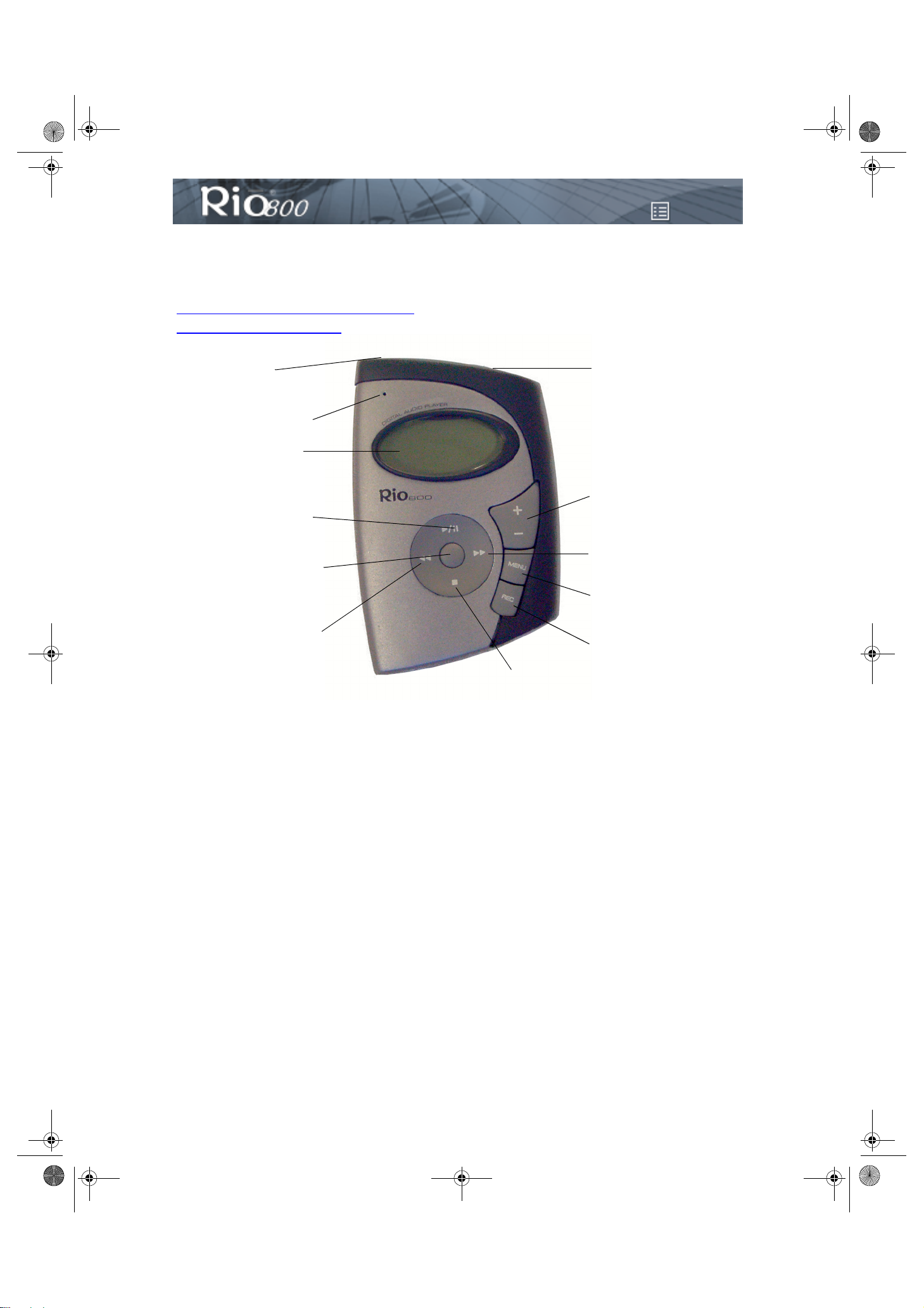
prismeguide.book 4 ページ 2001年2月28日 水曜日 午後3時2分
Rio の使い方
の使い方
の使い方の使い方
4 ページ
ページ
ページページ
Rio の使い方
このセクションでは、次の項目について説明します。
Rio
充電式バックパックの使い方
の使い方
の使い方の使い方
ジョイパッドのボタン名称と操作方法
マルシファンクション
マルシファンクション・・・・
マルシファンクションマルシファンクション
ポート
ポート
ポート ポート
マイク
マイク
マイクマイク
液晶
液晶
液晶液晶
ディスプレイ
ディスプレイ
ディスプレイディスプレイ
再生 /
再生 /
再生 /再生 /
一時停止
一時停止
一時停止一時停止
((((>>>> ////||))))
選択
選択 / 決定
/ 決定
選択選択
/ 決定/ 決定
巻 き 戻 し (<<)
巻 き 戻 し (<<)
巻 き 戻 し (<<) 巻 き 戻 し (<<)
電源
電源
((((ON////
電源電源
音量(+ /
音量(+ / ----))))
音量(+ /音量(+ /
早送 り
早送 り
早送 り早送 り
メニュー
メニュー
メニューメニュー
録音
録音
((((REC))))
録音録音
HOLD
(>>)
(>>)
(>>)(>>)
((((MENU))))
////
OFF
)
)
) )
((((■■■■))))
停止
停止
停止停止
Rio ジョイパッドのボタンや各部の名称と操作方法
ジョイパッドのボタンや各部の名称と操作方法
ジョイパッドのボタンや各部の名称と操作方法ジョイパッドのボタンや各部の名称と操作方法
● 選択/決定ボタン:
選択/決定ボタン:ジョイパッドの中央にある〔選択/決定〕
選択/決定ボタン:選択/決定ボタン:
タンを押すと表示されている楽曲の情報内容をスクロールすることができます。また、メ
ニュー・モードで〔選択/決定〕
ションを選択できます。各項目を選択したら、もう一度押して決定します。
● 再生/一時停止ボタン
再生/一時停止ボタン(((( >/II))))::::ジョイパッドの上にある〔再生/一時停止〕
再生/一時停止ボタン再生/一時停止ボタン
ドで >/II を一度押すと楽曲が再生され、もう一度押すと一時停止します。再生中には > アイコ
ンが、一時停止中には点滅する II アイコンが液晶ディスプレイに表示されます。一時停止して
から一定の時間が経過すると、スリープ・モードに切り替わります。スリープ・モードを解除
するには、>/II を押します。メニュー・モードで >/|| を押すと、メニュー・オプションを上方向
に移動できます。
● 停止ボタン
停止ボタン((((■■■■))))::::ジョイバッドの下にある〔停止〕
停止ボタン停止ボタン
演奏中の楽曲が停止します。〔停止〕
替えることができます。また、メニュー・モードで〔停止〕
ションを下方向に移動できます。
● 早送りボタン
早送りボタン((((>>))))::::ジョイパッドの右にある〔早送り〕
早送りボタン早送りボタン
ぐ離すと、次の楽曲の頭にジャンプします。繰り返して押せば、次の曲の頭にジャンプします。
再生中に >> を押し続けると、演奏中の楽曲を早送りすることができます。また、メニュー・
モードで >> を押すと、メニューオプション間を移動できます。
〔選択/決定〕ボタンを押すと、メニュー・オプションやダイアログ・オプ
〔選択/決定〕〔選択/決定〕
〔停止〕ボタンを約 2 秒間押し続けると、スリープ・モードに切り
〔停止〕〔停止〕
〔選択/決定〕ボタン。通常、〔選択/決定〕
〔選択/決定〕〔選択/決定〕
〔再生/一時停止〕ボタン。再生モー
〔再生/一時停止〕〔再生/一時停止〕
〔停止〕ボタン。再生中に〔停止〕
〔停止〕〔停止〕
〔停止〕ボタンを押すと、メニュー・オプ
〔停止〕〔停止〕
〔早送り〕ボタン。再生中に >> を押してからす
〔早送り〕〔早送り〕
〔停止〕ボタンを押すと、
〔停止〕〔停止〕
〔選択/決定〕ボ
〔選択/決定〕〔選択/決定〕
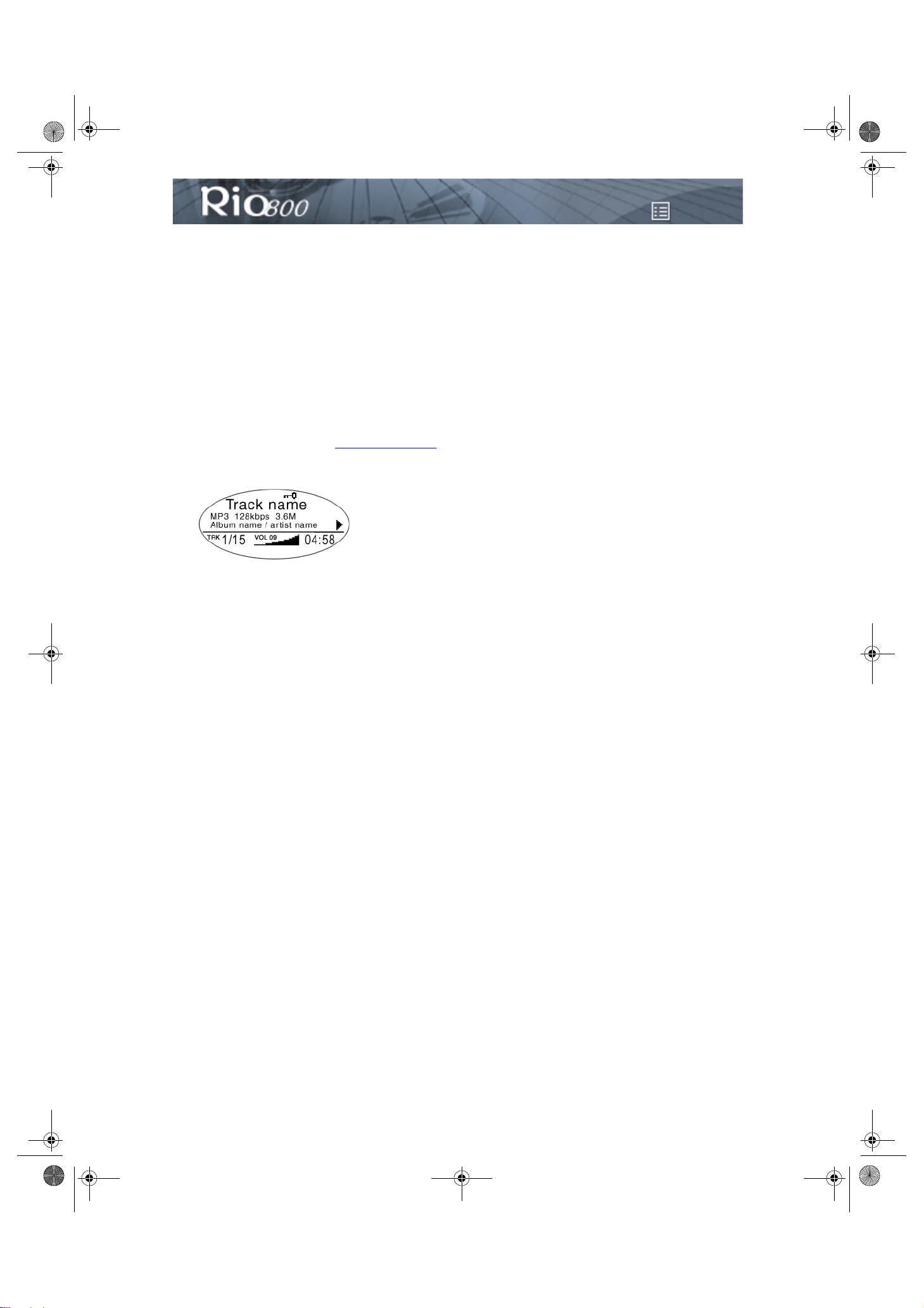
prismeguide.book 5 ページ 2001年2月28日 水曜日 午後3時2分
● 巻き戻しボタン
巻き戻しボタン((((<<))))::::ジョイパッドの左にある〔巻き戻し〕
巻き戻しボタン巻き戻しボタン
ぐに離すと、再生中の楽曲の頭にジャンプします。繰り返して押せば、前の曲の頭にジャンプ
します。再生中に << を押し続けると、演奏中の楽曲を巻き戻すことができます。また、メ
ニュー・モードで << を押すと、メニューオプション間を移動できます。
● メニュー
メニュー ((((MENU):
メニューメニュー
ニュー・オプションを選択するには、>/||(上方向)、 >>(右方向)、<<(左方向)、■(下方向)
の各ボタンを押して選び、中央の〔選択/決定〕
モードで〔選択/決定〕
変更内容は保存されません。
● 録音
録音 ((((REC):
録音録音
と表示され、音声を録音したり、録音した音声を再生することができます。詳しい操作方法や
詳細情報については、「音声の録音と再生
● 液晶ディスプレイ(
液晶ディスプレイ(
液晶ディスプレイ(液晶ディスプレイ(
ます。(※ディスプレイの右側の項目から時計回り順に)
〔選択/決定〕ボタンを押さずに〔メニュー〕
〔選択/決定〕〔選択/決定〕
):〔メニュー〕
〔メニュー〕ボタンを押すと、メニュー・オプションが表示されます。メ
):):
〔メニュー〕〔メニュー〕
〔選択/決定〕ボタンを押して決定します。なお、メニュー・
〔選択/決定〕〔選択/決定〕
): 録音ボタン。録音ボタンを押すと、液晶ディスプレイに〔〔〔〔Recorder options〕〕〕〕
):):
):
): 再生モードの場合、液晶ディスプレイには以下の情報が表示され
LCD
):):
Rio の使い方
の使い方
の使い方の使い方
5 ページ
ページ
ページページ
〔巻き戻し〕ボタン。再生中に << を押してす
〔巻き戻し〕〔巻き戻し〕
〔メニュー〕ボタンを押すと、再生モードに戻り、
〔メニュー〕〔メニュー〕
」のセクションをご参照ください。
• 〔再生 / 一時停止〕 アイコン: Rio の現在の状態を表します。〔〔〔〔 > 〕〕〕〕(三角形)のアイコンが再
生、〔〔〔〔 II〕〕〕〕(2 本の縦線)のアイコンが一時停止を表示します。
• 現在の曲位置: 現在の楽曲の再生位置を〔mm:ss〕(分:秒)の形式で表示します。なお、
Audible ソフトウェアによるコンテンツの場合は、時間の位も表示されます (〔hh:mm 〕ま
たは〔hh:mm:ss〕) 。
• 音量レベル: 音量設定をデジタル形式とグラフィック形式の両方で表示します。音量を下げ
ると棒グラフが消え、音量を上げると棒グラフが再び表示されます。音量レベル は 0 ~ 20
までに設定できます。
• 楽曲表示: 現在選択されている楽曲の番号と Rio に収録されている楽曲の合計数を表示しま
す。楽曲には 1 ~ 99 の番号が付けられます。プレイリストがアクティブになっている場合、
プレイリストに含まれる楽曲の数が楽曲カウントに表示されます。 大容量の記憶装置を使用す
る場合、コンテンツ全体が最高 99 の楽曲からなるプレイリストに整理されます。
• アルバム名 / アーティスト名: このフィールドには、アルバム名とアーティスト名が交互に表
示されます。画面の幅よりも長い名前はスクロールされます。
• 楽曲情報: コーデックのタイプ (WMA、MP3 など) 、ビットレー ト (XXX kbps)、および
ファイル・サイ ズ (XX:XX MB) が表示されます。
• 曲名:現在選択されている楽曲のタイトルを表示します。画面の幅よりも長い曲名はスク
ロールされます。
• 〔ホールド〕 アイコン (鍵):Rio がホールド・モードに設定されている場合に表示されます。
ホールド・モードにすると、〔電源〕
ラーのすべてのボタン操作がロックされます。
〔電源〕スイッチを除き、Rio 本体およびリモート・コントロー
〔電源〕〔電源〕
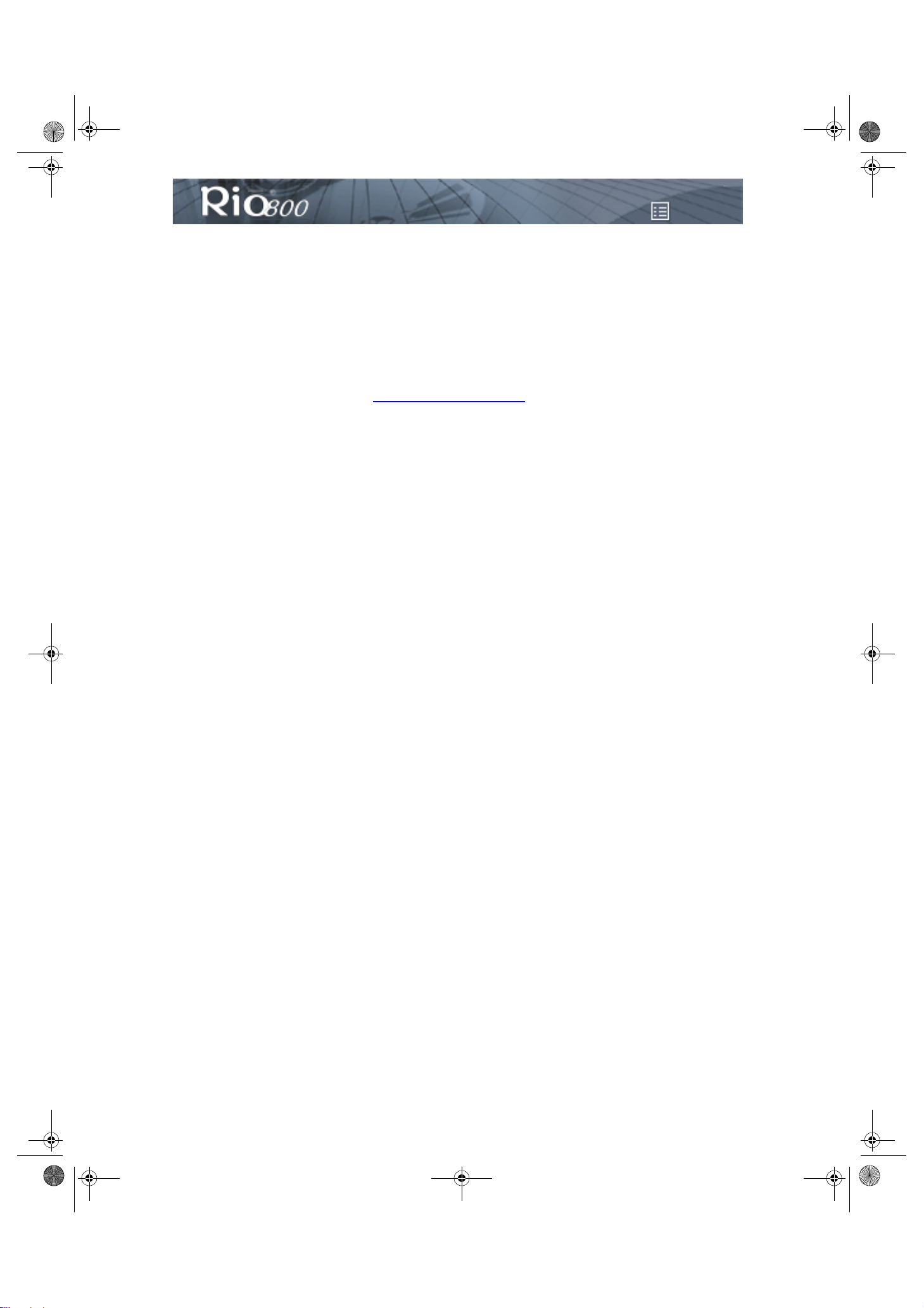
prismeguide.book 6 ページ 2001年2月28日 水曜日 午後3時2分
充電式バックパックの使い方
充電式バックパックの使い方
充電式バックパックの使い方充電式バックパックの使い方
電池をキャリブレーションすると、電池レベルが正確に表示されるようになります 。 充電式バック
パックを初めて充電する際にキャリブレーションを行って、完全に充電が終了するか、キャリブレー
ション・タイマーが切れるまで充電してください。キャリブレーションの前に電池を充電する必要は
ありません 。
注意:
注意: 電池を充電するたびにキャリブレーションを行う必要はありません。キャリブレーション
注意:注意:
が必要なのは、初回の充電時のみです。
Rio の使い方
の使い方
の使い方の使い方
6 ページ
ページ
ページページ
手順および詳細情報については、「電池のキャリブレーション
2 回目以降の充電では、充電ランプが消えるまで(約 1.5 時間)充電する簡易充電と、AC アダプ
ターを接続したままの完全充電(約 2.5 時間)ができます。電池を完全充電すると、約 10 時間の再
生が可能になります。
充電が完了した後もバックパックを AC アダプターに接続したままにすると、充電を維持することが
できます。さらに、バックパックを充電しながら Rio で音楽を再生することもできます。
警告
警告::::充電池は Rio 専用です。他の充電池のご使用はおやめください。充電池をバックパックか
警告警告
ら取り外さないでください。電池を火中に投じたり、逆向きにセットしたり、分解したりする
と、破裂や液漏れの原因となり危険です。
」の項目をご参照ください。
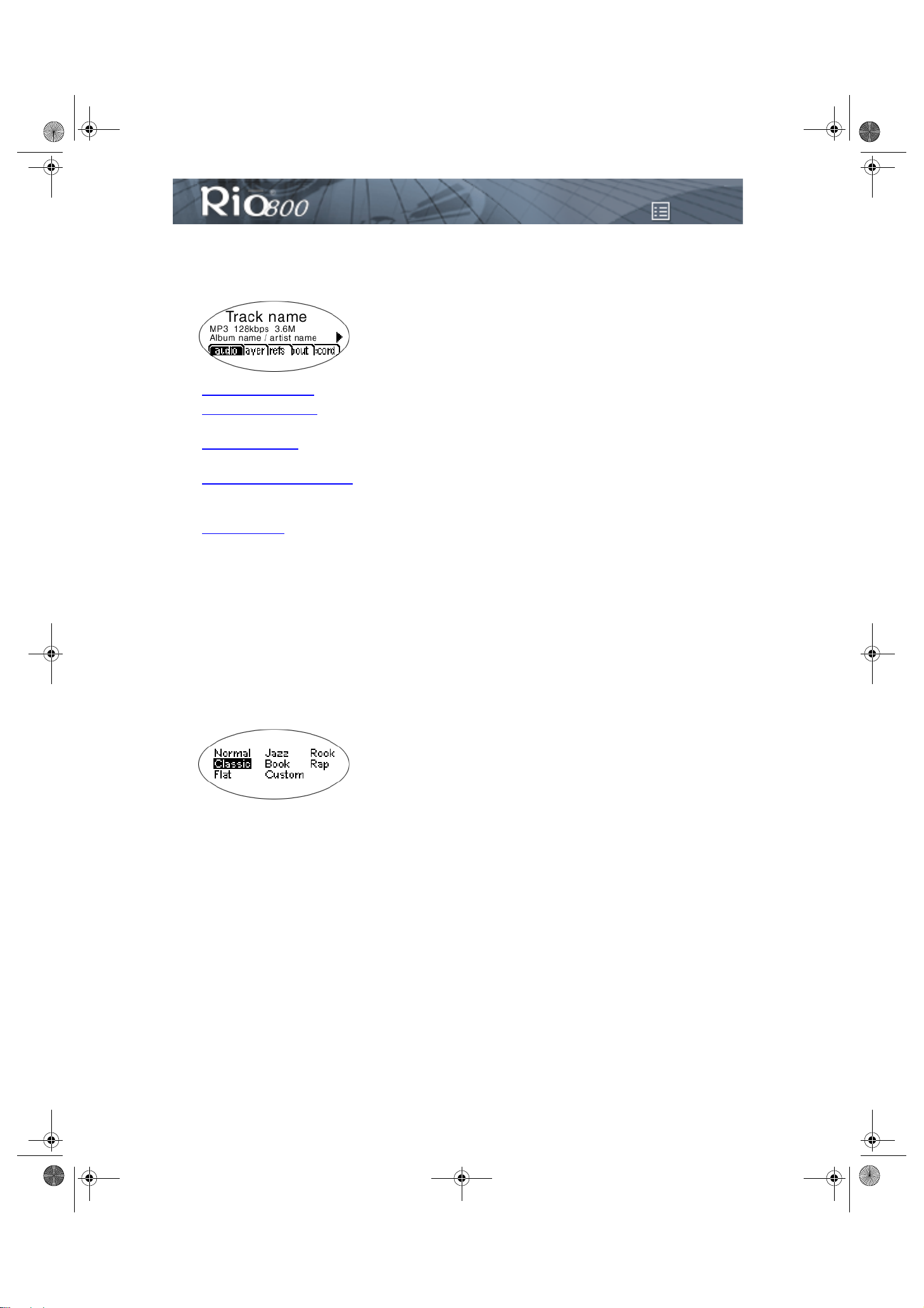
prismeguide.book 7 ページ 2001年2月28日 水曜日 午後3時2分
メニュー・オプションの設定と使い方
メニュー・オプションの設定と使い方
メニュー・オプションの設定と使い方メニュー・オプションの設定と使い方
〔メニュー
〔メニュー ((((MENU)〕
〔メニュー〔メニュー
)〕ボタンを押すと、液晶ディスプレイにメニュー・オプションが表示されます。
)〕)〕
メニュー・オプションの設定と使い方
メニュー・オプションの設定と使い方
メニュー・オプションの設定と使い方メニュー・オプションの設定と使い方
7 ページ
ページ
ページページ
● オーディオ
● プレーヤー
イリストの機能。
● 基本設定
スト、日付と時刻、および電池の充電レベルとキャリブレーションなどのプレーヤー設定。
● プレーヤーの状態
リー、電池の充電レベル、カレンダー、およびコーデック情報など、プレーヤーの状態に関す
るさまざまな情報。
● 録音
オーディオ
オーディオ ((((Audio)))) 機能の使い方
オーディオオーディオ
オーディオ(Audio)機能でプリセットされたイコライザー設定からお好みの音質に調整できます。
また、イコライザー設定をカスタマイズすることができます。
イコライザーの設定
イコライザーの設定
イコライザーの設定イコライザーの設定
1)〔メニュー
〔メニュー ((((MENU)〕
〔メニュー〔メニュー
2) ジョイパッドの << または >> ボタンを押して、〔オーディオ
3)〔〔〔〔選択
選択 / 決定
選択選択
4) イコライザー設定が表示されます。画面にはあらかじめプリセットされたいくつかの設定とカス
タム設定が表示されます。
(Audio
(Player
(Prefs
(Record
決定〕〕〕〕ボタンを押します。
決定決定
): プリセットおよびカスタマイズできるイコライザー設定。
): ランダム再生およびリピート再生オプション、 楽曲の削除、およびプレ
): 省電力(スリープ待ち時間)、液晶ディスプレイのバックライトとコントラ
(About
): 音声の録音および再生のオプション。
)〕ボタンを押します。
)〕)〕
): ファームウェアのバージョン、使用内部メモリーおよび外部メモ
機能の使い方
機能の使い方機能の使い方
〔オーディオ ((((Audio)〕
〔オーディオ〔オーディオ
)〕 を選択します。
)〕)〕
5) ジョイパッドの >/||、■、<< または >> ボタンを使って、希望の設定を選択します。選択された
設定が反転表示されます。
※ 設定を保存するには、〔〔〔〔選択
※ 変更を保存せずに再生モードに戻るには、〔メニュー
選択 / 決定
決定〕〕〕〕ボタンを押します。
選択選択
決定決定
〔メニュー ((((MENU)〕
〔メニュー〔メニュー
)〕を押します。
)〕)〕
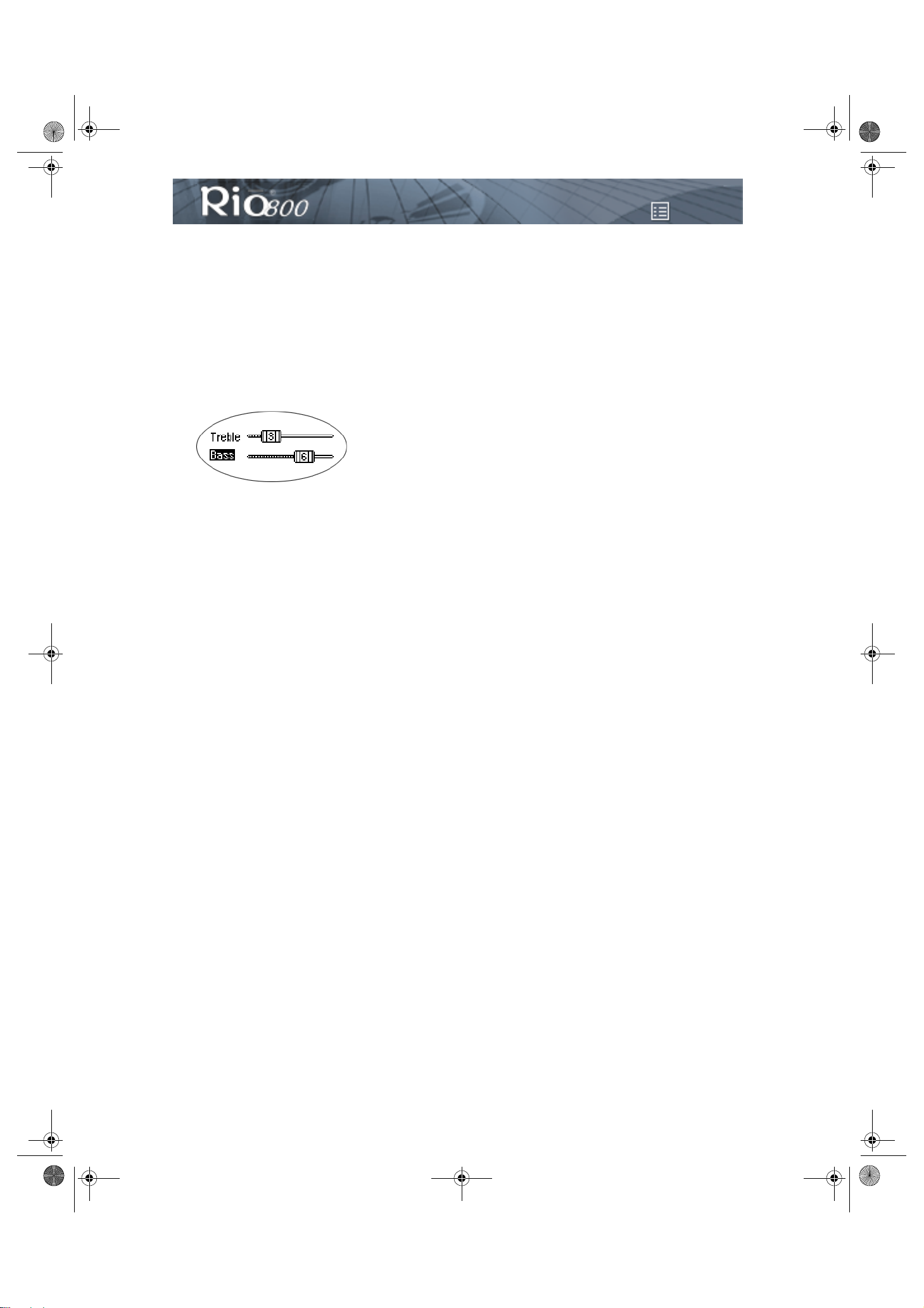
prismeguide.book 8 ページ 2001年2月28日 水曜日 午後3時2分
イコライザー
イコライザー のカスタマイズ設定
イコライザーイコライザー
1)〔〔〔〔メニュー
メニュー ((((MENU))))〕〕〕〕 ボタンを押します。
メニューメニュー
2) ジョイパッドの << または >> ボタンを押して、〔オーディオ
3)〔〔〔〔選択
選択 / 決定
選択選択
4) イコライザー 設定が表示されます。
5) ジョイパッドの >/||、■、<< または >> ボタンを使って、〔カスタム
ます。
6)〔 選 択
〔選択 / 決定〕
〔選択〔選択
のカスタマイズ設定
のカスタマイズ設定のカスタマイズ設定
決定〕〕〕〕ボタンを押します。
決定決定
決定〕ボタンを押すと、カスタム設定が表示されます。
決定〕決定〕
メニュー・オプションの設定と使い方
メニュー・オプションの設定と使い方
メニュー・オプションの設定と使い方メニュー・オプションの設定と使い方
8 ページ
〔オーディオ((((Audio)〕
〔オーディオ〔オーディオ
〔カスタム ((((Custom)〕
〔カスタム〔カスタム
)〕 を選択します。
)〕)〕
)〕を選択し
)〕)〕
ページ
ページページ
7) ジョイパッドの >/|| 、 ■ボタンを使って、〔高音部(
ことができます。
8) ジョイパッドの << または >> ボタンを使って、〔高音部(
それぞれスライドさせ、1(低) ~ 9(高)の範囲で設定します。
※ 設定を保存するには、〔選択
※ 変更を保存せずに再生モードに戻るには、〔メニュー
〔選択 / 決定〕
〔選択〔選択
決定〕ボタンを押します。
決定〕決定〕
〔高音部(Tre b le )〕
〔高音部(〔高音部(
〔高音部(Tre b le )〕
〔高音部(〔高音部(
〔メニュー ((((MENU)〕
〔メニュー〔メニュー
)〕 と〔低音部(
〔低音部(Bass)〕
)〕)〕
〔低音部(〔低音部(
)〕 と〔低音部(
〔低音部(Bass)〕
)〕)〕
〔低音部(〔低音部(
)〕 を押します。
)〕)〕
)〕 を切り替える
)〕)〕
)〕の値を
)〕)〕
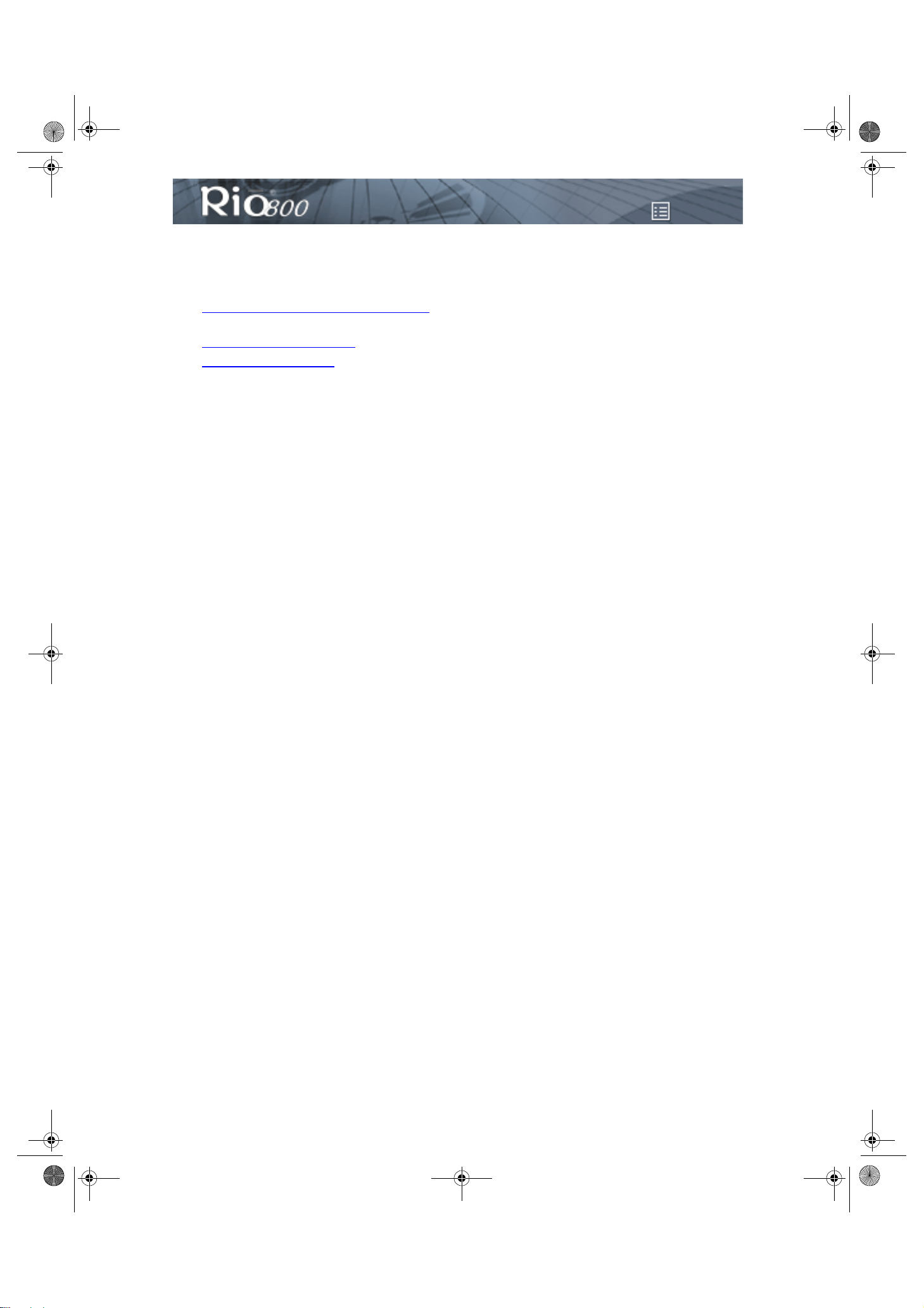
prismeguide.book 9 ページ 2001年2月28日 水曜日 午後3時2分
プレーヤー
プレーヤー ((((Player)))) 機能の使い方
プレーヤープレーヤー
プレーヤー (Player) 機能には以下があります。
● 再生オプション
再生の設定を行います。
● 楽曲の削除
● プレイリスト
らダウンロードしたプレイリストの管理、または Rio からのプレイリストの削除を行います。
再生オプション(
再生オプション(Play options)の設定
再生オプション(再生オプション(
楽曲のリピート
楽曲のリピート ((((Repeat)))) 再生とランダム
楽曲のリピート楽曲のリピート
1)〔〔〔〔メニュー
メニュー ((((MENU))))〕〕〕〕 ボタンを押します。
メニューメニュー
2) ジョイパッドの << または >> ボタンを押して、〔プレーヤー
3)〔 選 択
〔選択 / 決定〕
〔選択〔選択
4)〔再生オプション
〔再生オプション ((((Play options)〕
〔再生オプション〔再生オプション
5)〔 選 択
〔選択 / 決定〕
〔選択〔選択
6) ジョイパッドの >/|| ボタンまたは ■ボタンを押して、〔リピート
((((Random)〕
7) ジョイパッドの << または >> ボタンを押して、〔リピート
((((Random)〕
〔リピート
〔リピート ((((Repeat)〕
〔リピート〔リピート
• 〔オール
• 〔トラック
• 〔オフ
〔ランダム
〔ランダム ((((Random)〕
〔ランダム〔ランダム
• 〔オン
• 〔オフ
※設定を保存するには、〔選択
※変更を保存せずに再生モードに戻るには、〔メニュー
決定〕ボタンを押します。
決定〕決定〕
決定〕ボタンを押します。
決定〕決定〕
〔オール ((((All)〕
〔オール〔オール
〔トラック ((((Track )〕
〔トラック〔トラック
〔オフ ((((Off)〕
〔オフ〔オフ
〔オン ((((On)〕
〔オン〔オン
〔オフ ((((Off)〕
〔オフ〔オフ
(Play options
(Delete tracks
(Playlist
)〕 を切り替えます。
)〕)〕
)〕 設定を変更します。
)〕)〕
)〕 設定には、次のオプションがあります。
)〕)〕
)〕: すべての楽曲を繰り返して再生します。
)〕)〕
)〕: リピート機能をオフにします。
)〕)〕
)〕 設定には、次のオプションがあります。
)〕)〕
)〕: すべての楽曲をランダム再生します。
)〕)〕
)〕: ランダム機能をオフにします。
)〕)〕
〔選択 / 決定〕
〔選択〔選択
機能の使い方
機能の使い方機能の使い方
)の設定 : 楽曲のリピート(Repeat) 再生とランダム(Random)
): Rio から選択した楽曲を削除します。
): プレイリストの選択、新しいプレイリストの作成、コンピューターか
)の設定
)の設定)の設定
再生とランダム ((((Random)))) 再生の設定を行います。
再生とランダム再生とランダム
)〕 を選択します。
)〕)〕
)〕: 現在の楽曲を繰り返して再生します。
)〕)〕
決定〕ボタンを押します。
決定〕決定〕
メニュー・オプションの設定と使い方
メニュー・オプションの設定と使い方
メニュー・オプションの設定と使い方メニュー・オプションの設定と使い方
再生の設定を行います。
再生の設定を行います。再生の設定を行います。
〔プレーヤー ((((Player)〕
〔プレーヤー〔プレーヤー
〔リピート ((((Repeat)〕
〔リピート〔リピート
〔リピート ((((Repeat)〕
〔リピート〔リピート
〔メニュー ((((MENU)〕
〔メニュー〔メニュー
)〕 を押します。
)〕)〕
9 ページ
ページ
ページページ
)〕 を選択します。
)〕)〕
)〕 と 〔ランダム
〔ランダム
)〕)〕
〔ランダム〔ランダム
)〕 設定または〔ランダム
)〕)〕
〔ランダム
〔ランダム〔ランダム
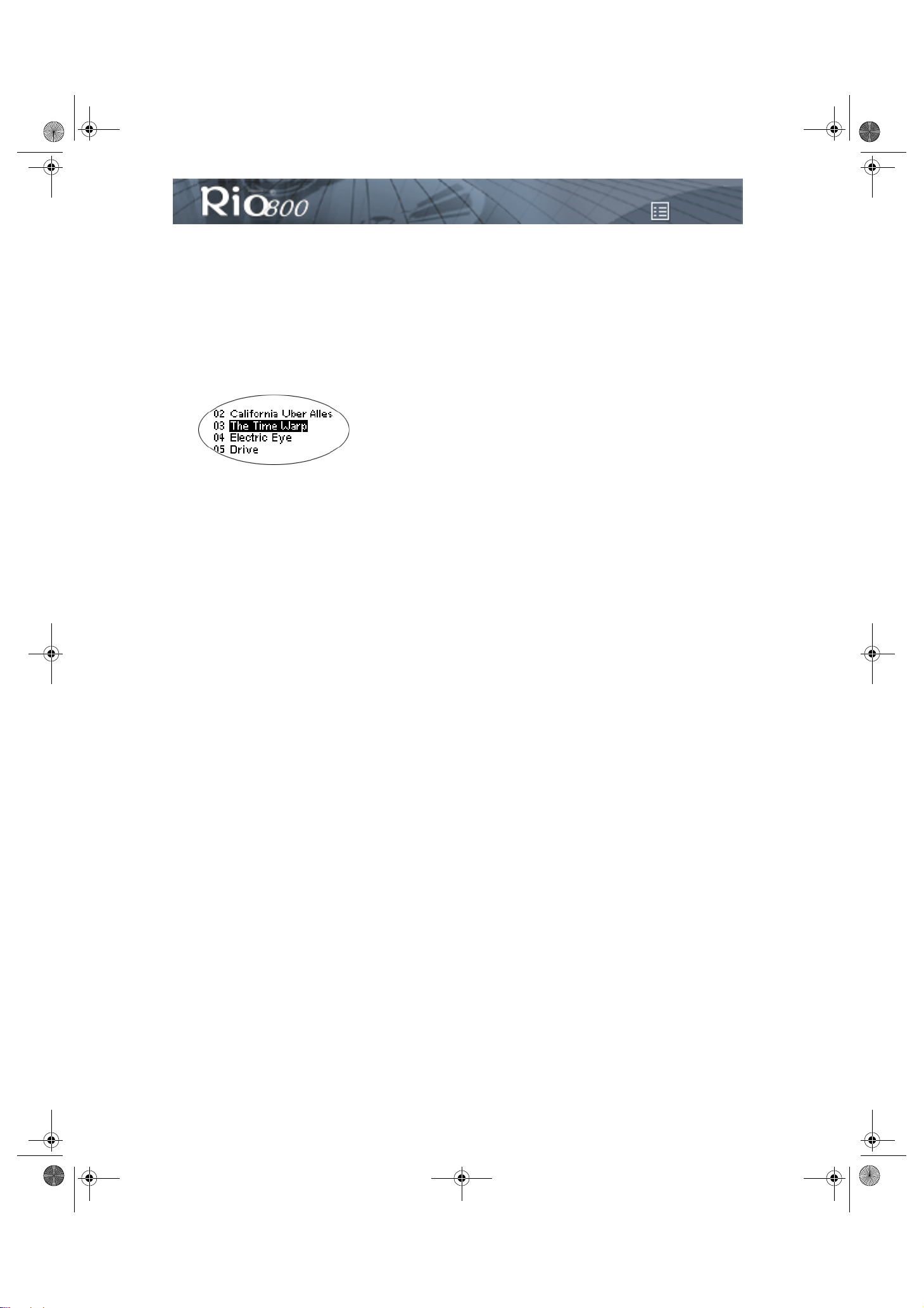
prismeguide.book 10 ページ 2001年2月28日 水曜日 午後3時2分
楽曲の削除
楽曲の削除
楽曲の削除楽曲の削除
Rio から選択した楽曲を削除します。
から選択した楽曲を削除します。
から選択した楽曲を削除します。から選択した楽曲を削除します。
1) 〔メニュー
〔メニュー ((((MENU)〕
〔メニュー〔メニュー
2) ジョイパッドの << または >> ボタンを押して、〔プレーヤー
3) 〔選択
〔選択 / 決定〕
〔選択〔選択
4) ジョイパッドの >/II 、 ■ボタンを押して、〔楽曲の削除
5) 〔選択
〔選択 / 決定〕
〔選択〔選択
6) ジョイパッドの >/II ボタンまたは ■ボタンを押して、削除する楽曲を選択します。
7) 〔選択
〔選択 / 決定〕
〔選択〔選択
※ 楽曲を削除するには、〔削除(
※ 楽曲を削除せずに楽曲のリストに戻るには、〔削除(
※ 再生モードに戻るには、〔メニュー
決定〕ボタンを押します。
決定〕決定〕
決定〕ボタンを押します。 Rio 上にあるすべての楽曲が一覧表示されます。
決定〕決定〕
決定〕ボタンを押します。
決定〕決定〕
押して、〔はい(
<< または >> ボタンを押して、〔いいえ(
を押します。
〔はい(Yes )〕
〔はい(〔はい(
)〕ボタン を押します。
)〕)〕
〔削除(Delete)〕
〔削除(〔削除(
)〕を選択、反転表示して〔選択/決定〕
)〕)〕
〔いいえ(No)〕
〔いいえ(〔いいえ(
〔メニュー ((((MENU)〕
〔メニュー〔メニュー
メニュー・オプションの設定と使い方
メニュー・オプションの設定と使い方
メニュー・オプションの設定と使い方メニュー・オプションの設定と使い方
10 ページ
ページ
ページページ
〔プレーヤー ((((Player)〕
〔プレーヤー〔プレーヤー
〔楽曲の削除 ((((Delete Tracks)〕
〔楽曲の削除〔楽曲の削除
)〕ダイアログでジョイパッドの << または >> ボタンを
)〕)〕
〔選択/決定〕ボタンを押します。
〔選択/決定〕〔選択/決定〕
〔削除(Delete)〕
〔削除(〔削除(
)〕を選択、反転表示して〔選択/決定〕
)〕)〕
ボタン
)〕
)〕)〕
)〕ダイアログでジョイパッドの
)〕)〕
を押します。
)〕 を選択します。
)〕)〕
)〕 を選択します。
)〕)〕
〔選択/決定〕ボタン
〔選択/決定〕〔選択/決定〕
